XAMPP je zkratka pro cross-platform(X), Apache(A) server, MariaDB(M), PHP(P) a Perl(P). Umožňuje uživateli přeměnit svůj systém na plně vybavený webový server. XAMPP je k dispozici pro hlavní OS včetně Linuxu, Windows a MacOS. Umožňuje vytvořit web offline a otestovat jej na místním počítači před odesláním na vzdálený server.
V našem předchozím příspěvku jsme popsali instalaci XAMPP na Mint. Tato příručka popisuje, jak nainstalovat XAMPP na systém CentOS. Celý postup vysvětlíme na CentOS 8 OS.
Poznámka: Chcete-li nainstalovat jakýkoli program do systému Linux, musíte být uživatel root nebo mít oprávnění sudo.
Instalace XAMPP na CentOS
Krok 1:Instalace Net-tools
XAMPP server vyžaduje, aby byl na vašem systému nainstalován netstat. Netstat je součástí balíku net-tools. Proto budete muset nainstalovat net-tools balíček ve vašem systému CentOS. Proveďte tento příkaz v Terminálu:
$ sudo yum install net-tools
Zadejte heslo pro sudo, po kterém se net-tools nainstalují do vašeho systému.
Krok 2:Stáhněte si instalační balíček
Nyní si budete muset stáhnout instalační balíček XAMPP pro OS Linux. Navštivte následující webovou stránku a stáhněte si nejnovější verzi XAMPP pro Linux.
https://www.apachefriends.org/download.html
Případně můžete použít níže uvedený příkaz v Terminálu ke stažení XAMPP pro Linux.
$ wget https://www.apachefriends.org/xampp-files/8.0.0/xampp-linux-x64-8.0.0-2-installer.run
Po stažení instalačního programu XAMPP přejděte k dalšímu kroku.
Krok 3:Vytvořte z instalačního balíčku spustitelný soubor
Nyní se pomocí příkazu cd přesuňte do adresáře, který obsahuje instalační soubor XAMPP, který jste stáhli v předchozím kroku. Poté spusťte níže uvedený příkaz, aby byl instalační soubor spustitelný.
$ sudo chmod 755 xampp-linux-x64-8.0.0-2-installer.run
Krok 4:Spusťte instalační program
Poté, abyste mohli nainstalovat XAMPP, spusťte instalační program následovně:
$ sudo ./xampp-linux-x64-8.0.0-2-installer.run
Po spuštění výše uvedeného příkazu se spustí následující průvodce nastavením. Klikněte na Další pokračovat.
Dále na následující obrazovce budete požádáni o výběr součástí k instalaci. Ponechte výchozí výběr tak, jak je, a stiskněte Další .
Nyní pro další okna pokračujte kliknutím na Další dokud neuvidíte následující okno. Počkejte na dokončení instalace vybraných součástí. Poté stiskněte Další.
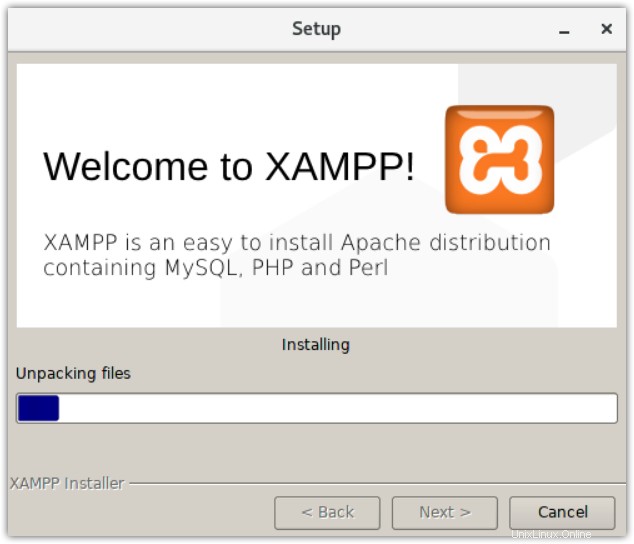
Nyní vás následující okno informuje o dokončení instalace XAMPP na váš systém. Klikněte na Dokončit pro zavření průvodce. Pokud nyní nechcete XAMPP spouštět, můžete také zrušit zaškrtnutí políčka Spustit XAMPP zaškrtávací políčko.
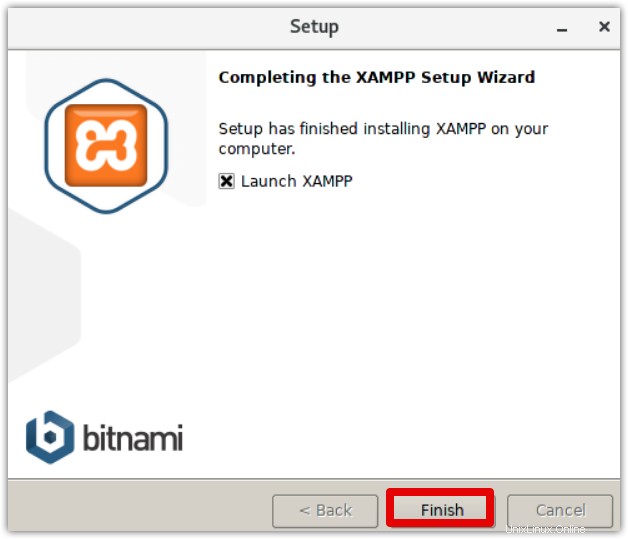
Krok 5:Spusťte a ověřte instalaci XAMPP
Chcete-li spustit XAMPP z terminálu, spusťte níže uvedený příkaz:
$ sudo /opt/lampp/lampp start
Následující výstup indikuje, že XAMPP je spuštěn a již běží. Pamatujte, že při každém restartování počítače; budete muset ručně spustit XAMPP.
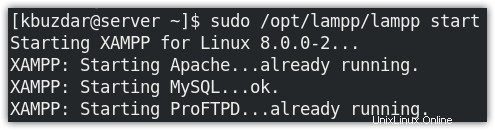
Po spuštění výše uvedeného příkazu se může zobrazit následující chyba, jako jsem měl já:
“httpd: Syntax error on line 522 of /opt/lampp/etc/httpd.conf: Syntax error on line 10 of /opt/lampp/etc/extra/httpd-xampp.conf: Cannot load modules/libphp7.so into server: libnsl.so.1: cannot open shared object file: No such file or directory”
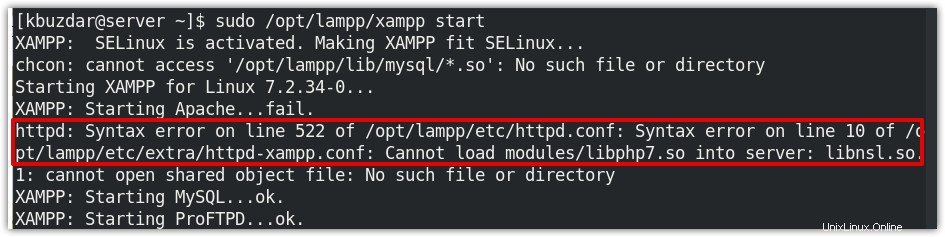
Chcete-li tuto chybu vyřešit, nainstalujte libnsl knihovny pomocí níže uvedeného příkazu v Terminálu:
$ sudo dnf install libnsl
Nyní znovu spusťte XAMPP, jak je popsáno výše.
Chcete-li ověřit instalaci XAMPP, přejděte ve svém webovém prohlížeči na následující adresu:
http://localhost
Pokud ve vašem prohlížeči uvidíte následující stránku, znamená to, že XAMPP byl úspěšně nainstalován a spuštěn ve vašem systému.
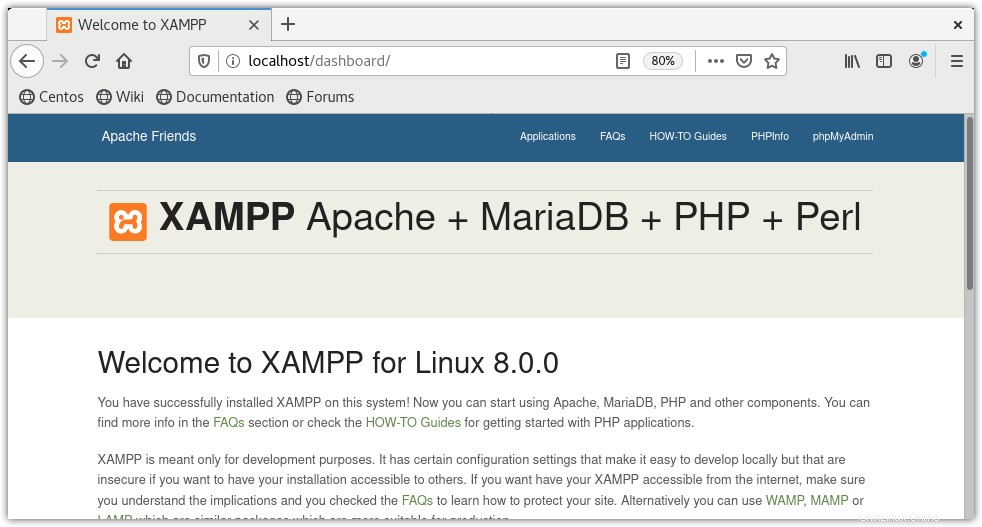
Poté přejděte na následující adresu a ověřte, zda byl nainstalován phpmyadmin.
http://localhost/phpmyadmin
Pokud ve svém prohlížeči uvidíte následující stránku, znamená to, že phpmyadmin byl také úspěšně nainstalován a spuštěn v systému.
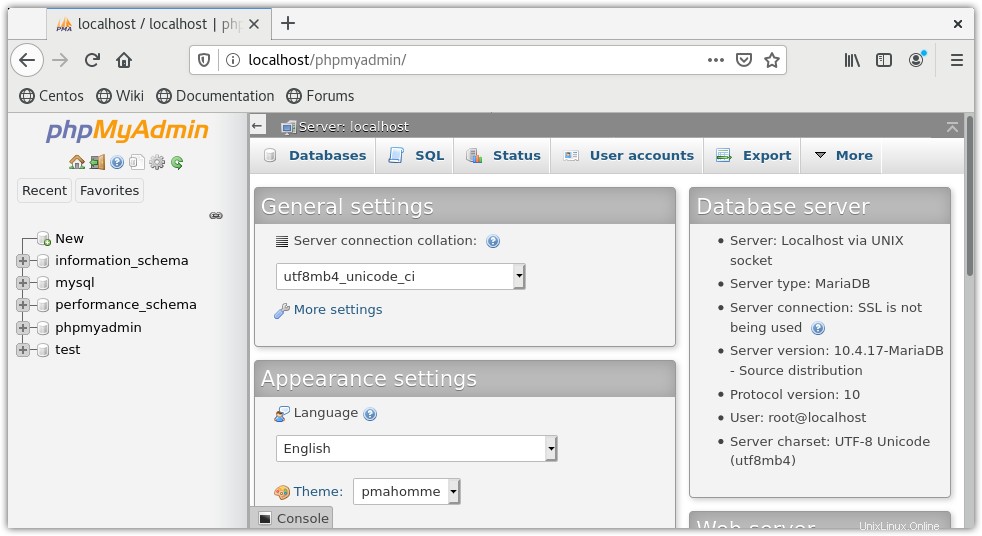
Pokud potřebujete zastavit XAMPP, proveďte níže uvedený příkaz v Terminálu:
$ sudo /opt/lampp/lampp stop
Odinstalace XAMPP
V případě, že již XAMPP nepotřebujete, můžete jej snadno odebrat ze systému.
Nejprve se přesuňte dovnitř /opt/lampp adresář, kde je nainstalován XAMPP.
$ cd /opt/lampp
Poté spusťte soubor odinstalačního programu následovně:
$ sudo ./uninstall
Poté budete dotázáni, zda chcete odinstalovat XAMPP a jeho moduly. Klikněte na Ano , načež začne odinstalovat XAMPP ze systému. Po odinstalování se zobrazí dialogové okno s upozorněním na dokončení odinstalace. Klikněte na OK zavřete dialog.
Pokud chcete také odstranit adresář XAMPP spolu s jeho soubory, spusťte níže uvedený příkaz v Terminálu:
$ sudo rm -r /opt/lamp
V této příručce jsme vysvětlili, jak nainstalovat XAMPP na váš systém CentOS. Vysvětlili jsme také, jak ověřit instalaci XAMPP a spustit ji. Nakonec jsme také vysvětlili postup pro odinstalaci XAMPP v případě, že to potřebujete.